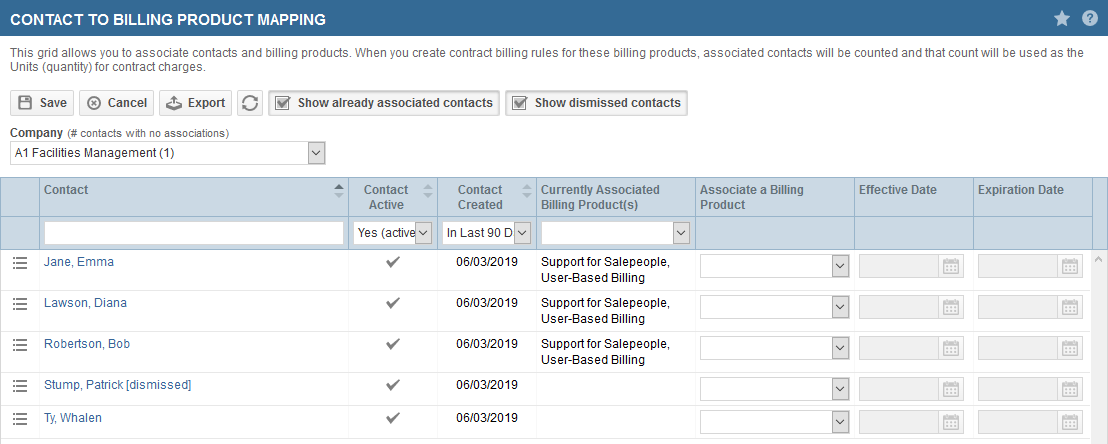Firmenkontakte oder Geräte einem Abrechnungsartikel zuweisen
SICHERHEIT Admin- Funktion Zugang zu Verträgen & Rückbuchung von Verträgen und Erlaubnis, den Vertrag einzusehen
NAVIGATION Linkes Navigationsmenü > Verträge > Zuordnung von Abrechnungsprodukten > Kontakt zu Abrechnungsprodukt
NAVIGATION Linkes Navigationsmenü > Verträge > Zuordnung von Abrechnungsprodukten > Gerät zu Abrechnungsprodukt
Auf der Seite „Zuweisung von Abrechnungsartikeln“ verwalten Sie die Zuweisung von Kontakten oder Geräten zu Abrechnungsartikel aus der Sicht einer Firma.
Diese Seiten haben zwei Funktionen:
- Eine Prüffunktion: Damit können Sie Kontakte und Geräte finden, die NICHT mit einem Abrechnungsartikel verbunden sind. Wenn Sie die Abrechnung pro Kontakt oder pro Gerät nutzen, wäre dies verlorener Umsatz.
- Eine Zuweisungsfunktion: Auf beiden Seiten können Sie ganz einfach Kontakte oder Geräte mit einem Abrechnungsartikel oder einem zusätzlichen Abrechnungsartikel verbinden.
HINWEIS Bei Geräten können Sie Regeln einrichten, um sie basierend auf einer Kombination aus Quelle, Firma und Gerätetyp oder Gerätartikel automatisch Abrechnungsartikeln zuzuweisen. Siehe Automatische Zuweisung von Abrechnungsartikeln.
Für Kontakte ist keine automatisiert Option verfügbar.
So können Sie ...
In der Dropdown-Auswahl für Firmen wird eine Liste der aktiven Firmen angezeigt, die über mindestens eine Abrechnungsregel verfügen. Die Anzahl der nicht zugewiesenen Posten wird in Klammern neben dem Firmennamen angezeigt.
Standardmäßig sind Kontakte oder Geräte ausgeblendet, die bereits mit einer Abrechnungsregel verbunden sind oder nicht berücksichtigt werden sollen, damit die Liste einfacher zu verwalten ist. Wenn Sie jedoch den zugewiesenen Abrechnungsartikel eines Postens ändern oder einen ursprünglich nicht berücksichtigten Posten einem Abrechnungsartikel zuweisen möchten, markieren Sie Bereits zugewiesene Kontakte/Geräte anzeigen und/oder Nicht berücksichtigte Kontakte/Geräte anzeigen.
Die erste Zeile im Raster ist eine Filterzeile. Sie können die Liste anhand der folgenden Felder filtern:
| Spalte | Beschreibung |
|---|---|
|
Für Geräte: |
Geben Sie einen Suchbegriff ein, um einen Kontakt oder ein Gerät zu finden. Es wird eine Suche vom Typ „enthält“ durchgeführt. Bei Kontakten werden die Felder für Vornamen und Nachnamen durchsucht, bei Geräten die Felder für Gerät, Seriennummer, Referenznummer und Referenzname. Wenn Sie auf den Link für den Geräte- oder Kontaktnamen klicken, wird die Seite „Abrechnungsartikel/-regeln“ für den Kontakt bzw. das Gerät geöffnet. Siehe Abrechnungsartikel manuell auswählen und überprüfen. |
|
Kontakt aktiv |
Lassen Sie dies leer, um alle Einträge anzuzeigen oder wählen Sie „Ja (aktiv)“ oder „Nein (inaktiv)“ aus. Beachten Sie, dass inaktive Kontakte oder Geräte keine Abrechnungsposten generieren, selbst wenn sie mit einer Abrechnungsregel verbunden sind. |
| Kontakt erstellt Erstellungsdatum |
Das Dropdown-Menü bietet eine leere Option, um alle Daten anzuzeigen, sowie eine Reihe von dynamischen Datumsbereichen, um die Suche auf neu erstellte Einträge zu begrenzen. |
| Aktuell zugewiesene Abrechnungsartikel | Wenn Sie „Bereits zugewiesene Kontakte/Geräte anzeigen“ markiert haben, werden in dieser Spalte die Abrechnungsartikel angezeigt, denen die Einträge zugewiesen sind. Wählen Sie einen Abrechnungsartikel aus, anhand dessen Sie filtern möchten. |
Um einen Kontakt oder ein Gerät einem Abrechnungsartikel und einem Vertrag zuzuweisen:
- Um die Seite zu öffnen, nutzen Sie den/die Pfad(e) im vorstehenden Abschnitt Sicherheit und Navigation.
- Klicken Sie auf die Dropdown-Liste in der Spalte Einen Abrechnungsartikel zuweisen und nehmen Sie eine Auswahl vor.
- Passen Sie das Datum für Gültig von entsprechend an. Standardmäßig ist das aktuelle Datum ausgewählt.
Ab dem Gültigkeitsdatum wird der Kontakt oder das Gerät auf die Warenpostensummen für den Abrechnungsartikel angerechnet. Wenn die anteilige Verrechnung aktiviert ist, beginnt dies an diesem Datum. Wenn dies nicht aktiviert ist, werden der Kontakt oder das Gerät auf die Summen für das nächste Abrechnungsdatum angerechnet. - Geben Sie optional ein Datum für Gültig bis ein. Dies ist das letzte Datum, an dem der Kontakt oder das Gerät auf die Summen für den Abrechnungsartikel angerechnet werden. Wenn dies leer ist (Standard), dann ist das Enddatum des Vertrags das letzte Datum.
- Klicken Sie auf Speichern.
Der ausgewählte Abrechnungsartikel erscheint in der Spalte „Aktuell zugewiesene Abrechnungsartikel“. - Um den Posten mit einem weiteren Abrechnungsartikel zu verbinden, klicken Sie erneut auf die Dropdown-Liste. Alle Abrechnungsartikel, die dem Posten noch nicht zugewiesen sind, bleiben verfügbar.
- Nehmen Sie eine Auswahl vor und klicken Sie auf Speichern.
Der ausgewählte Abrechnungsartikel wird zum ersten hinzugefügt.
Oftmals werden alle oder die meisten Firmenkontakte denselben Abrechnungsartikeln zugewiesen. Um die Abrechnungsartikel und das Gültigkeitsdatum der ausgewählten Zeile in alle anderen sichtbaren Zeilen zu kopieren:
- Um die Seite zu öffnen, nutzen Sie den/die Pfad(e) im vorstehenden Abschnitt Sicherheit und Navigation.
- Wählen Sie in der Spalte „Einen Abrechnungsartikel zuweisen“ einen Abrechnungsartikel aus.
- Wählen Sie über das Kontextmenü derselben Zeile die Option Auswahl für Abrechnungsartikel in alle anderen Zeilen kopieren aus.
Alle Zeilen, denen dieser Abrechnungsartikel noch nicht zugewiesen ist, zeigen ihn nun in der Spalte „Einen Abrechnungsartikel zuweisen“ an, und das Gültigkeitsdatum wird auf das aktuelle Datum gesetzt. - Um die Datumsangaben für „Gültig von“ und „Gültig bis“ zu ändern, nehmen Sie die Änderung an einer Zeile vor und wählen Sie Gültigkeitsdaten in alle anderen Zeilen kopieren aus.
- Klicken Sie auf Speichern.
Die Zuweisung von Abrechnungsartikeln zu Kontakten oder Geräten kann auf der Zuordnungsseite nicht aufgehoben werden. Stattdessen müssen Sie die Seite „Abrechnungsartikel/-regeln“ für den Kontakt oder das Gerät öffnen.
- Um diese Seite zu öffnen, klicken Sie auf den Namen des Kontakts oder des Geräts.
Zusätzlich zu einer leeren Option und allen verfügbaren Abrechnungsartikeln enthält die Dropdown-Liste der Spalte „Einen Abrechnungsartikel zuweisen“ außerdem die Option [nicht berücksichtigen]. Wenn Sie diese Option auswählen, wird der Kontakt oder das Gerät aus der Liste ausgeblendet, es sei denn, das Kontrollkästchen Nicht berücksichtigte Kontakte/Geräte anzeigen ist markiert. Wenn nicht berücksichtigte Posten angezeigt wird, steht [Nicht berücksichtigt] nach dem Namen des Posten. Diese Option ist ideal, wenn Sie sich momentan nicht mit einer Reihe von Einträgen beschäftigen möchten.
Sie können Einträge aus der Liste auf „nicht berücksichtigen“ setzen, selbst wenn diese bereits mit Abrechnungsartikeln verbunden sind, und die Nicht-Berücksichtigung übertrumpft das Kontrollkästchen Bereits zugewiesene Kontakte/Geräte anzeigen. Die einzige Möglichkeit, einen nicht berücksichtigten Eintrag anzuzeigen, ist die Markierung des Kontrollkästchens Nicht berücksichtigte Kontakte/Geräte anzeigen.
WICHTIG Die Nicht-Berücksichtigung hat nichts mit der Abrechnung zu tun. Sie bezieht sich lediglich auf das Anzeigen eines Eintrags auf dieser Seite.
Sie können die Nicht-Berücksichtigung rückgängig machen, indem Sie Nicht-Berücksichtigung aufheben aus dem Kontextmenü einer Zeile auswählen.